Linux文件处理命令大全
linux命令大全pdf
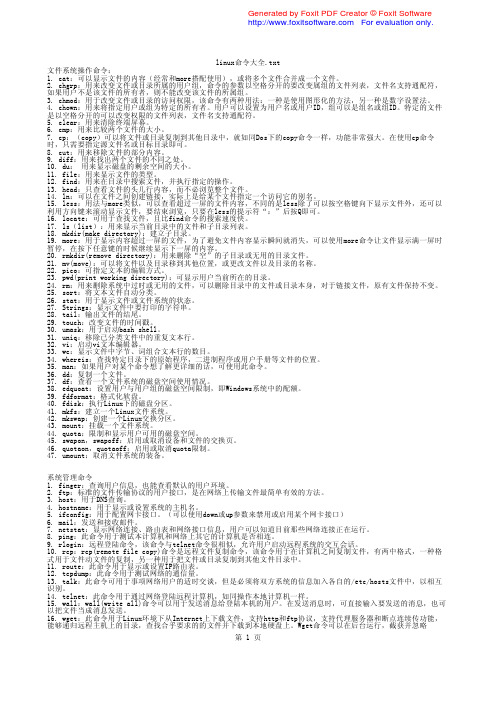
Generated by Foxit PDF Creator © Foxit Software For evaluation only.
linux命令大全.txt hantfup信号,因此用户退出登陆后,仍可继续运行。 17. &,bg:&,bg命令是后台执行命令,有时候用户执行的程序可能要话很多时间,如果放在前台执行,可能无法继续 其他操作,最好将他放在后台执行。 18. fg:fg命令是前台执行命令,如果用户有程序在后台运行,可以通过fg命令将程序从后台移到前台执行。 19. jobs:此命令用于显示正在后台执行的任务清单。Bg,fg,jobs命令都属于bash命令, 20. kill:此命令用于终止一个程序,例如:#[root@rathat9 root]kill 3793 21. ps:此命令用于显示程序的状态。 22. top:此命令用于显示当前CPU进程。 23. at batch atp atrm:这些命令用于排序,检查或删除后台运行的任务。
Generated by Foxit PDF Creator © Foxit Software For evaluation only.
linux命令大全.txt 文件系统操作命令: 1. cat:可以显示文件的内容(经常和more搭配使用),或将多个文件合并成一个文件。 2. chgrp:用来改变文件或目录所属的用户组,命令的参数以空格分开的要改变属组的文件列表,文件名支持通配符, 如果用户不是该文件的所有者,则不能改变该文件的所属组。 3. chmod:用于改变文件或目录的访问权限,该命令有两种用法:一种是使用图形化的方法,另一种是数字设置法。 4. chown:用来将指定用户或组为特定的所有者。用户可以设置为用户名或用户ID,组可以是组名或组ID。特定的文件 是以空格分开的可以改变权限的文件列表,文件名支持通配符。 5. clear:用来清除终端屏幕。 6. cmp:用来比较两个文件的大小。 7. cp:(copy)可以将文件或目录复制到其他目录中,就如同Dos下的copy命令一样,功能非常强大。在使用cp命令 时,只需要指定源文件名或目标目录即可。 8. cut:用来移除文件的部分内容。 9. diff:用来找出两个文件的不同之处。 10. du: 用来显示磁盘的剩余空间的大小。 11. file:用来显示并执行指定的操作。 13. head:只查看文件的头几行内容,而不必浏览整个文件。 14. ln:可以在文件之间创建链接,实际上是给某个文件指定一个访问它的别名。 15. less:用法与more类似,可以查看超过一屏的文件内容,不同的是less除了可以按空格键向下显示文件外,还可以 利用方向键来滚动显示文件,要结束浏览,只要在less的提示符“:”后按Q即可。 16. locate:可用于查找文件,且比find命令的搜索速度快。 17. ls(list):用来显示当前目录中的文件和子目录列表。 18. mkdir(make directory):建立子目录。 19. more:用于显示内容超过一屏的文件,为了避免文件内容显示瞬间就消失,可以使用more命令让文件显示满一屏时 暂停,在按下任意键的时候继续显示下一屏的内容。 20. rmkdir(remove directory):用来删除“空”的子目录或无用的目录文件。 21. mv(move):可以将文件以及目录移到其他位置,或更改文件以及目录的名称。 22. pico:可指定文本的编辑方式。 23. pwd(print working directory):可显示用户当前所在的目录。 24. rm:用来删除系统中过时或无用的文件,可以删除目录中的文件或目录本身,对于链接文件,原有文件保持不变。 25. sort:将文本文件自动分类。 26. stat:用于显示文件或文件系统的状态。 27. Strings:显示文件中要打印的字符串。 28. tail:输出文件的结尾。 29. touch:改变文件的时间戳。 30. umask:用于启动bash shell。 31. uniq:移除已分类文件中的重复文本行。 32. vi:启动vi文本编辑器。 33. wc:显示文件中字节、词组合文本行的数目。 34. whereis:查找特定目录下的原始程序,二进制程序或用户手册等文件的位置。 35. man:如果用户对某个命令想了解更详细的话,可使用此命令。 36. dd:复制一个文件。 37. df:查看一个文件系统的磁盘空间使用情况。 38. edquoat:设置用户与用户组的磁盘空间限制,即Windows系统中的配额。 39. fdformat:格式化软盘。 40. fdisk:执行Linux下的磁盘分区。 41. mkfs:建立一个Linux文件系统。 42. mkswap:创建一个Linux交换分区。 43. mount:挂载一个文件系统。 44. quota:限制和显示用户可用的磁盘空间。 45. swapon,swapoff:启用或取消设备和文件的交换页。 46. quotaon,quotaoff:启用或取消quota限制。 47. umount:取消文件系统的装备。
linux常用100个命令

linux常用100个命令以下是常用的100个Linux命令:1. ls - 列出当前目录中的文件和文件夹2. cd - 改变当前工作目录3. pwd - 显示当前工作目录的路径4. mkdir - 创建一个新的目录5. rmdir - 删除一个空的目录6. touch - 创建一个新的空文件7. cp - 复制文件或目录8. mv - 移动或重命名文件或目录9. rm - 删除文件或目录10. cat - 显示文件内容11. less - 逐行显示文件内容12. head - 显示文件的前几行内容13. tail - 显示文件的后几行内容14. grep - 在文件中搜索匹配的文本15. find - 在文件系统中搜索文件16. chmod - 改变文件或目录的权限17. chown - 改变文件或目录的所有者18. chgrp - 改变文件或目录的所属组19. du - 显示目录或文件的磁盘使用情况20. df - 显示文件系统的磁盘使用情况21. file - 显示文件的类型22. ln - 创建一个硬链接或符号链接23. mount - 挂载文件系统24. umount - 卸载文件系统25. tar - 创建或解压归档文件26. gzip - 压缩文件27. gunzip - 解压缩文件28. wget - 下载文件29. curl - 通过URL获取或发送数据30. ssh - 远程登录到另一台计算机31. scp - 在本地主机和远程主机之间复制文件32. ping - 测试与另一台计算机的连接33. ifconfig - 显示或配置网络接口34. netstat - 显示网络连接、路由表等信息35. iptables - 配置防火墙规则36. ps - 显示当前运行的进程37. top - 显示系统中运行的进程和资源使用情况38. kill - 终止正在运行的进程39. service - 启动、停止或重启系统服务40. systemctl - 管理系统服务41. uname - 显示系统信息42. date - 显示或设置系统时间和日期43. history - 显示或搜索命令历史记录44. which - 显示可执行文件的路径45. echo - 显示文本或变量的值46. export - 设置环境变量47. source - 执行一个脚本文件48. alias - 创建命令别名49. sed - 流编辑器,用于文件内容的替换和修改50. awk - 文本处理工具,用于提取和处理文本数据51. sort - 对文本进行排序52. uniq - 删除重复的行53. diff - 比较两个文件的差异54. tr - 替换、删除或压缩字符55. cut - 从文本中提取字段56. paste - 将多个文件的行合并成一行57. join - 根据共同的字段将两个文件合并58. split - 将文件分割成多个较小的文件59. grep -v - 显示不匹配的文本行60. grep -c - 统计匹配的文本行数61. grep -i - 忽略大小写进行匹配62. grep -r - 递归地搜索目录中的文件63. grep -w - 匹配整个单词而不是部分匹配64. grep -A - 显示匹配行及其后面的几行65. grep -B - 显示匹配行及其前面的几行66. grep -C - 显示匹配行及其前后的几行67. awk '{print $1}' - 打印每行的第一个字段68. awk '{print $NF}' - 打印每行的最后一个字段69. awk '/pattern/{print}' - 打印匹配模式的行70. awk '/pattern/{print $2}' - 打印匹配模式的第二个字段71. awk '{sum+=$1} END {print sum}' - 计算第一列的总和72. awk '{if ($1 > 10) print}' - 打印第一列大于10的行73. awk '{if ($1 > 10) print $2}' - 打印第一列大于10的第二个字段74. awk '{print NR, $0}' - 打印行号和整行内容75. awk '{for (i=1; i<=NF; i++) print $i}' - 打印每个字段76. sed 's/pattern/replace/' - 替换匹配的文本77. sed '/pattern/d' - 删除匹配的文本行78. sed '/pattern/s/old/new/' - 在匹配的文本行中替换文本79. sed '/pattern/!d' - 删除不匹配的文本行80. sed '1d' - 删除第一行81. sed '$d' - 删除最后一行82. sed -n '1,5p' - 打印前5行83. sed -n '5,$p' - 打印从第5行到最后一行84. sed -n '/pattern/p' - 打印匹配的文本行85. sed -n '/pattern/{p;q;}' - 打印匹配的文本行并退出86. sort -n - 对数字进行排序87. sort -r - 逆序排序88. sort -u - 去除重复的行89. sort -k2 - 按第二个字段进行排序90. sort -t',' -k2 - 使用逗号作为分隔符,按第二个字段进行排序91. uniq -c - 统计重复的行数92. uniq -d - 只显示重复的行93. uniq -u - 只显示不重复的行94. diff -u - 显示详细的差异95. diff -r - 递归比较目录中的文件96. tr 'a-z' 'A-Z' - 将小写字母转换为大写字母97. tr -d '[:digit:]' - 删除所有数字98. tr -s ' ' - 合并连续的空格为一个空格99. cut -d',' -f1 - 使用逗号作为分隔符,打印第一个字段100. cut -c1-5 - 打印每行的前五个字符这些命令是Linux中最常用的命令之一,可以帮助您在终端中进行文件和文本处理、系统管理、网络配置等操作。
100个常用的linux命令

100个常用的linux命令100个常用的Linux命令Linux作为一种常用的操作系统,拥有丰富的命令用于管理和操作系统。
本文将介绍100个常用的Linux命令,并对其功能和使用方法进行详细的说明和解释。
1. ls:列出当前目录下的文件和文件夹。
2. cd:切换当前目录。
3. pwd:显示当前工作目录的绝对路径。
4. mkdir:创建新的目录。
5. rm:删除文件或目录。
6. cp:复制文件或目录。
7. mv:移动文件或目录。
8. touch:创建新的空文件。
9. cat:查看文件内容。
10. more:逐页显示文件内容。
11. less:逐行显示文件内容。
12. grep:在文件中搜索指定的字符串。
13. find:在文件系统中搜索文件。
14. tar:打包和解压文件。
15. gzip:压缩文件。
16. gunzip:解压缩文件。
17. chown:修改文件的所有者。
18. chmod:修改文件的权限。
19. chgrp:修改文件的所属组。
20. ps:显示当前运行的进程。
21. top:实时显示系统的运行情况。
22. kill:终止指定的进程。
23. ifconfig:查看和配置网络接口。
24. ping:测试网络连接。
25. ssh:远程登录到其他主机。
26. scp:在本地主机和远程主机之间复制文件。
27. wget:下载文件。
28. curl:通过URL传输数据。
29. head:显示文件的前几行。
30. tail:显示文件的后几行。
31. du:查看文件或目录的磁盘使用情况。
32. df:查看文件系统的磁盘空间使用情况。
33. free:查看内存的使用情况。
34. uname:显示系统信息。
35. who:显示当前登录的用户。
36. su:切换用户身份。
37. sudo:以管理员身份执行命令。
38. history:查看命令历史记录。
39. man:查看命令的帮助文档。
40. info:查看命令的详细信息。
linux文件操作rm命令
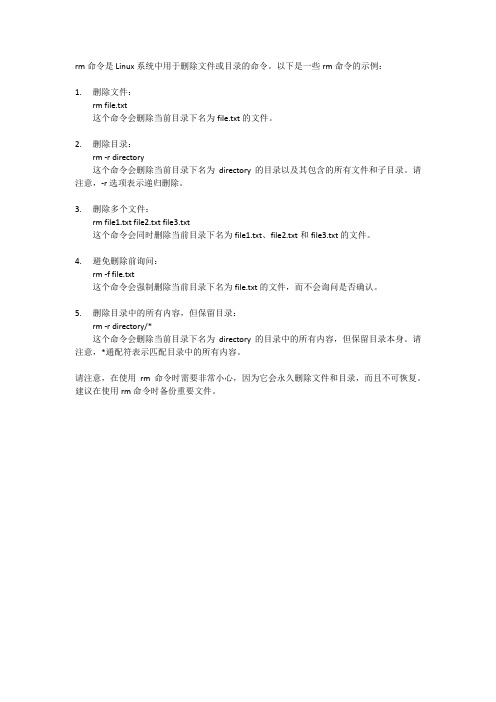
rm命令是Linux系统中用于删除文件或目录的命令。
以下是一些rm命令的示例:
1.删除文件:
rm file.txt
这个命令会删除当前目录下名为file.txt的文件。
2.删除目录:
rm -r directory
这个命令会删除当前目录下名为directory的目录以及其包含的所有文件和子目录。
请注意,-r选项表示递归删除。
3.删除多个文件:
rm file1.txt file2.txt file3.txt
这个命令会同时删除当前目录下名为file1.txt、file2.txt和file3.txt的文件。
4.避免删除前询问:
rm -f file.txt
这个命令会强制删除当前目录下名为file.txt的文件,而不会询问是否确认。
5.删除目录中的所有内容,但保留目录:
rm -r directory/*
这个命令会删除当前目录下名为directory的目录中的所有内容,但保留目录本身。
请注意,*通配符表示匹配目录中的所有内容。
请注意,在使用rm命令时需要非常小心,因为它会永久删除文件和目录,而且不可恢复。
建议在使用rm命令时备份重要文件。
Linux命令行中的文件查找和替换技巧

Linux命令行中的文件查找和替换技巧在Linux系统中,命令行是进行各种操作和管理的重要工具。
文件查找和替换是经常需要用到的功能之一。
本文将介绍几种常用的Linux 命令行中的文件查找和替换技巧,帮助您更加高效地完成各种任务。
一、文件查找1. find命令find命令是Linux系统中最常用的文件查找命令之一。
它可以通过指定条件在指定路径下查找文件。
下面是find命令的基本语法:find [路径] [选项] [条件]例如,要在当前目录下查找所有以.txt为后缀的文件,可以使用以下命令:find . -name "*.txt"该命令中,"."表示当前目录,"-name"表示按名称进行查找,"*.txt"表示文件名称以.txt结尾。
2. locate命令locate命令可以在存储文件路径的数据库中快速定位文件。
不同于find命令需要遍历整个文件系统,locate命令通过搜索数据库来实现更快的查找速度。
以下是locate命令的基本语法:locate [选项] [搜索模式]例如,要查找所有以.txt为后缀的文件,可以使用以下命令:locate "*.txt"该命令会列出所有满足条件的文件路径。
3. grep命令grep命令主要用于在文件中查找指定的字符串模式。
它可以通过正则表达式进行高级的模式匹配。
以下是grep命令的基本语法:grep [选项] [搜索模式] [文件]例如,要在当前目录下的所有文件中查找包含“hello world”的行,可以使用以下命令:grep "hello world" *该命令会在当前目录下的所有文件中查找并显示包含指定字符串的行。
二、文件替换1. sed命令sed命令是一个用于文本替换的强大工具。
它可以通过正则表达式进行模式匹配,并对匹配的行进行替换操作。
(完整版)Linux常用的20个命令

2、查看当前所在目录完整路径:pwd
shutdown
关机或重启命令
#立刻关机:shutdown —h now
#60s后重启:shutdown —r —t 60
netstat
显示网络相关信息
#列出所有端口:netstat -a
du
查看目录使用情况
grep:文本内容搜索;
grep success*/*查找当前目录下面所有文件里面含有success字符的文件
passwd命令
可以设置口令
history命令
可以显示用户过去使用的命令
finger命令
可以让使用者查询一些其他使用者的资料
finger root //查看root的资料
file命令
该命令用于判断接在file命令后的文件的基本数据,因为在Linux下文件的类型并不是以后缀为分的,所以这个命令对我们来说就很有用了,它的用法非常简单,基本语法如下:
#在/opt/test目录下创建目录img,若无test目录,先创建test目录:mkdir -p/opt/test/img
cat
查看文件内容
#查看desc。txt的内容:cat desc.txt
more
分页查看文件内容
#分页查看desc。txt文件的内容:more desc。txt
tail
查看文件尾部内容
#在opt目录下查找以。txt结尾的文件:find /opt -name '。txt’
ln
创建链接文件
#创建目录/opt/test的符号链接:ln —s /opt/test。/link2test
man
命令帮助
#对你不熟悉的命令提供帮助和解释:man ls就可以查看ls相关的用法
Linux必学11个命令文件处理
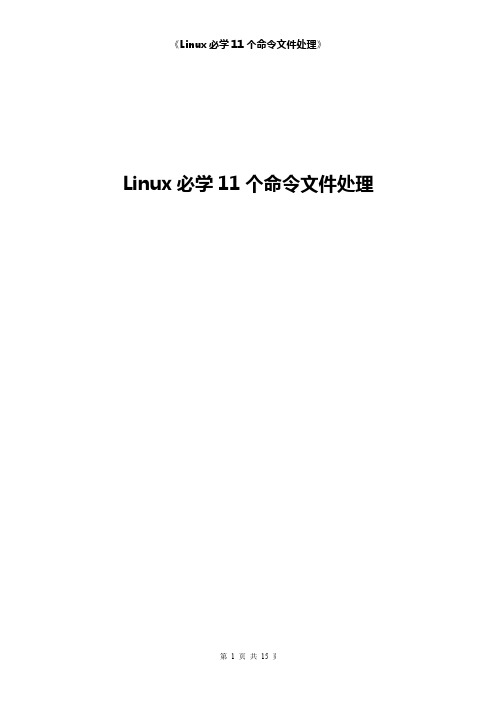
Linux必学11个命令文件处理Linux系统信息存放在文件里,文件与普通的公务文件类似。
每个文件都有自己的名字、内容、存放地址及其它一些管理信息,如文件的用户、文件的大小等。
文件可以是一封信、一个通讯录,或者是程序的源语句、程序的数据,甚至可以包括可执行的程序和其它非正文内容。
Linux文件系统具有良好的结构,系统提供了很多文件处理程序。
这里主要介绍常用的文件处理命令。
file1.作用file通过探测文件内容判断文件类型,使用权限是所有用户。
2.格式file[options]文件名3.[options]主要参数-v:在标准输出后显示版本信息,并且退出。
-z:探测压缩过的文件类型。
-L:允许符合连接。
-f name:从文件namefile中读取要分析的文件名列表。
4.简单说明使用file命令可以知道某个文件究竟是二进制(ELF格式)的可执行文件,还是Shell Script文件,或者是其它的什么格式。
file能识别的文件类型有目录、Shell 脚本、英文文本、二进制可执行文件、C语言源文件、文本文件、DOS的可执行文件。
5.应用实例如果我们看到一个没有后缀的文件grap,可以使用下面命令:$file grapgrap:English text此时系统显示这是一个英文文本文件。
需要说明的是,file命令不能探测包括图形、音频、视频等多媒体文件类型。
mkdir1.作用mkdir命令的作用是建立名称为dirname的子目录,与MS DOS下的md命令类似,它的使用权限是所有用户。
2.格式mkdir[options]目录名3.[options]主要参数-m,--mode=模式:设定权限<模式>,与chmod类似。
-p,--parents:需要时创建上层目录;如果目录早已存在,则不当作错误。
-v,--verbose:每次创建新目录都显示信息。
--version:显示版本信息后离开。
4.应用实例在进行目录创建时可以设置目录的权限,此时使用的参数是“-m”。
linux 常用命令自学手册

linux 常用命令自学手册
Linux操作系统是一种开源的操作系统,广泛应用于服务器和嵌入式系统。
下面是一些常用的Linux命令,可以帮助你快速入门和自学:
1. ls,列出当前目录下的文件和子目录。
2. cd,切换目录。
3. pwd,显示当前工作目录的路径。
4. mkdir,创建新的目录。
5. touch,创建新的空文件。
6. cp,复制文件或目录。
7. mv,移动文件或目录,也可用于重命名文件和目录。
8. rm,删除文件或目录。
9. cat,查看文件内容。
10. more和less,逐页查看文件内容。
11. head和tail,分别查看文件的头部和尾部内容。
12. grep,在文件中搜索指定的字符串。
13. find,在文件系统中搜索文件。
14. tar,打包和解压文件。
15. ps,显示系统中正在运行的进程。
16. top,实时显示系统资源占用情况和进程信息。
17. kill,终止指定的进程。
18. chmod,修改文件或目录的权限。
19. chown,修改文件或目录的所有者。
20. sudo,以超级用户权限执行命令。
以上是一些常用的Linux命令,你可以通过查阅Linux操作系统的官方文档或者参考一些在线教程来进一步学习和掌握这些命令的用法和相关参数。
希望这些信息能够帮助你开始自学Linux操作系统。
Linux常用命令操作大全(推荐收藏)
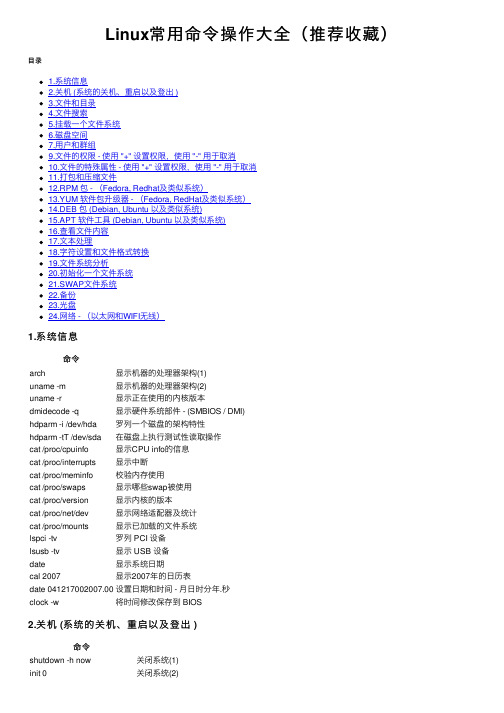
Linux常⽤命令操作⼤全(推荐收藏)⽬录1.系统信息2.关机 (系统的关机、重启以及登出 )3.⽂件和⽬录4.⽂件搜索5.挂载⼀个⽂件系统6.磁盘空间7.⽤户和群组9.⽂件的权限 - 使⽤ "+" 设置权限,使⽤ "-" ⽤于取消10.⽂件的特殊属性 - 使⽤ "+" 设置权限,使⽤ "-" ⽤于取消11.打包和压缩⽂件12.RPM 包 - (Fedora, Redhat及类似系统)13.YUM 软件包升级器 - (Fedora, RedHat及类似系统)14.DEB 包 (Debian, Ubuntu 以及类似系统)15.APT 软件⼯具 (Debian, Ubuntu 以及类似系统)16.查看⽂件内容17.⽂本处理18.字符设置和⽂件格式转换19.⽂件系统分析20.初始化⼀个⽂件系统21.SWAP⽂件系统22.备份23.光盘24.⽹络 - (以太⽹和WIFI⽆线)1.系统信息命令arch显⽰机器的处理器架构(1)uname -m显⽰机器的处理器架构(2)uname -r显⽰正在使⽤的内核版本dmidecode -q显⽰硬件系统部件 - (SMBIOS / DMI)hdparm -i /dev/hda罗列⼀个磁盘的架构特性hdparm -tT /dev/sda在磁盘上执⾏测试性读取操作cat /proc/cpuinfo显⽰CPU info的信息cat /proc/interrupts显⽰中断cat /proc/meminfo校验内存使⽤cat /proc/swaps显⽰哪些swap被使⽤cat /proc/version显⽰内核的版本cat /proc/net/dev显⽰⽹络适配器及统计cat /proc/mounts显⽰已加载的⽂件系统lspci -tv罗列 PCI 设备lsusb -tv显⽰ USB 设备date显⽰系统⽇期cal 2007显⽰2007年的⽇历表date 0412********.00设置⽇期和时间 - ⽉⽇时分年.秒clock -w将时间修改保存到 BIOS2.关机 (系统的关机、重启以及登出 )命令shutdown -h now关闭系统(1)init 0关闭系统(2)telinit 0关闭系统(3)命令shutdown -h hours:minutes &按预定时间关闭系统shutdown -c取消按预定时间关闭系统shutdown -r now重启(1)reboot重启(2)logout注销3.⽂件和⽬录命令cd /home进⼊ '/ home' ⽬录'cd ..返回上⼀级⽬录cd ../..返回上两级⽬录cd进⼊个⼈的主⽬录cd ~user1进⼊个⼈的主⽬录cd -返回上次所在的⽬录pwd显⽰⼯作路径ls查看⽬录中的⽂件ls -F查看⽬录中的⽂件ls -l显⽰⽂件和⽬录的详细资料ls -a显⽰隐藏⽂件ls [0-9]显⽰包含数字的⽂件名和⽬录名tree显⽰⽂件和⽬录由根⽬录开始的树形结构(1)lstree显⽰⽂件和⽬录由根⽬录开始的树形结构(2)mkdir dir1创建⼀个叫做 'dir1' 的⽬录'mkdir dir1 dir2同时创建两个⽬录mkdir -p /tmp/dir1/dir2创建⼀个⽬录树rm -f file1删除⼀个叫做 'file1' 的⽂件rmdir dir1删除⼀个叫做 'dir1' 的⽬录'rm -rf dir1删除⼀个叫做 'dir1' 的⽬录并同时删除其内容rm -rf dir1 dir2同时删除两个⽬录及它们的内容mv dir1 new_dir重命名/移动⼀个⽬录cp file1 file2复制⼀个⽂件cp dir/* .复制⼀个⽬录下的所有⽂件到当前⼯作⽬录cp -a /tmp/dir1 .复制⼀个⽬录到当前⼯作⽬录cp -a dir1 dir2复制⼀个⽬录ln -s file1 lnk1创建⼀个指向⽂件或⽬录的软链接ln file1 lnk1创建⼀个指向⽂件或⽬录的物理链接touch -t 0712250000 file1修改⼀个⽂件或⽬录的时间戳 - (YYMMDDhhmm)iconv -l列出已知的编码4.⽂件搜索命令find / -name file1从 '/' 开始进⼊根⽂件系统搜索⽂件和⽬录find / -user user1搜索属于⽤户 'user1' 的⽂件和⽬录find /home/user1 -name \*.bin在⽬录 '/ home/user1' 中搜索带有'.bin' 结尾的⽂件find /usr/bin -type f -atime +100搜索在过去100天内未被使⽤过的执⾏⽂件find /usr/bin -type f -mtime -10搜索在10天内被创建或者修改过的⽂件find / -name \*.rpm -exec chmod 755 '{}' \;搜索以 '.rpm' 结尾的⽂件并定义其权限find / -xdev -name *.rpm搜索以 '.rpm' 结尾的⽂件,忽略光驱、捷盘等可移动设备locate *.ps寻找以 '.ps' 结尾的⽂件 - 先运⾏ 'updatedb' 命令whereis halt显⽰⼀个⼆进制⽂件、源码或man的位置which halt显⽰⼀个⼆进制⽂件或可执⾏⽂件的完整路径命令5.挂载⼀个⽂件系统命令mount /dev/hda2 /mnt/hda2挂载⼀个叫做hda2的盘 - 确定⽬录 '/ mnt/hda2' 已经存在umount /dev/hda2卸载⼀个叫做hda2的盘 - 先从挂载点 '/ mnt/hda2' 退出fuser -km /mnt/hda2当设备繁忙时强制卸载umount -n /mnt/hda2运⾏卸载操作⽽不写⼊ /etc/mtab ⽂件- 当⽂件为只读或当磁盘写满时⾮常有⽤mount /dev/fd0 /mnt/floppy挂载⼀个软盘mount /dev/cdrom /mnt/cdrom挂载⼀个cdrom或dvdrommount /dev/hdc /mnt/cdrecorder挂载⼀个cdrw或dvdrommount /dev/hdb /mnt/cdrecorder挂载⼀个cdrw或dvdrommount -o loop file.iso /mnt/cdrom挂载⼀个⽂件或ISO镜像⽂件mount -t vfat /dev/hda5 /mnt/hda5挂载⼀个Windows FAT32⽂件系统mount /dev/sda1 /mnt/usbdisk挂载⼀个usb 捷盘或闪存设备mount -t smbfs -o username=user,password=pass//WinClient/share /mnt/share挂载⼀个windows⽹络共享6.磁盘空间命令df -h显⽰已经挂载的分区列表ls -lSr |more以尺⼨⼤⼩排列⽂件和⽬录du -sh dir1估算⽬录 'dir1' 已经使⽤的磁盘空间'du -sk * | sort -rn以容量⼤⼩为依据依次显⽰⽂件和⽬录的⼤⼩rpm -q -a --qf '%10{SIZE}t%{NAME}n'sort -k1,1ndpkg-query -W -f='installed-size;10t{Package}n'sort -k1,1n7.⽤户和群组命令groupadd group_name创建⼀个新⽤户组groupdel group_name删除⼀个⽤户组groupmod -n new_group_name old_group_name重命名⼀个⽤户组useradd -c "Name Surname " -g admin -d /home/user1 -s /bin/bashuser1创建⼀个属于 "admin" ⽤户组的⽤户useradd user1创建⼀个新⽤户userdel -r user1删除⼀个⽤户 ( '-r' 排除主⽬录)usermod -c "User FTP" -g system -d /ftp/user1 -s /bin/nologin user1修改⽤户属性passwd修改⼝令passwd user1修改⼀个⽤户的⼝令 (只允许root执⾏)chage -E 2005-12-31 user1设置⽤户⼝令的失效期限pwck检查 '/etc/passwd' 的⽂件格式和语法修正以及存在的⽤户grpck检查 '/etc/passwd' 的⽂件格式和语法修正以及存在的群组newgrp group_name登陆进⼀个新的群组以改变新创建⽂件的预设群组9.⽂件的权限 - 使⽤ "+" 设置权限,使⽤ "-" ⽤于取消命令ls -lh显⽰权限ls /tmp | pr -T5 -W$COLUMNS将终端划分成5栏显⽰命令chmod ugo+rwx directory1设置⽬录的所有⼈(u)、群组(g)以及其他⼈(o)以读(r )、写(w)和执⾏(x)的权限chmod go-rwx directory1删除群组(g)与其他⼈(o)对⽬录的读写执⾏权限chown user1 file1改变⼀个⽂件的所有⼈属性chown -R user1 directory1改变⼀个⽬录的所有⼈属性并同时改变改⽬录下所有⽂件的属性chgrp group1 file1改变⽂件的群组chown user1:group1 file1改变⼀个⽂件的所有⼈和群组属性find / -perm -u+s罗列⼀个系统中所有使⽤了SUID控制的⽂件chmod u+s /bin/file1设置⼀个⼆进制⽂件的 SUID 位 - 运⾏该⽂件的⽤户也被赋予和所有者同样的权限chmod u-s /bin/file1禁⽤⼀个⼆进制⽂件的 SUID位chmod g+s /home/public设置⼀个⽬录的SGID 位 - 类似SUID ,不过这是针对⽬录的chmod g-s /home/public禁⽤⼀个⽬录的 SGID 位chmod o+t /home/public设置⼀个⽂件的 STIKY 位 - 只允许合法所有⼈删除⽂件chmod o-t /home/public禁⽤⼀个⽬录的 STIKY 位10.⽂件的特殊属性 - 使⽤ "+" 设置权限,使⽤ "-" ⽤于取消命令chattr +a file1只允许以追加⽅式读写⽂件chattr +c file1允许这个⽂件能被内核⾃动压缩/解压chattr +d file1在进⾏⽂件系统备份时,dump程序将忽略这个⽂件chattr +i file1设置成不可变的⽂件,不能被删除、修改、重命名或者链接chattr +s file1允许⼀个⽂件被安全地删除chattr +S file1⼀旦应⽤程序对这个⽂件执⾏了写操作,使系统⽴刻把修改的结果写到磁盘chattr +u file1若⽂件被删除,系统会允许你在以后恢复这个被删除的⽂件lsattr显⽰特殊的属性11.打包和压缩⽂件命令bunzip2 file1.bz2解压⼀个叫做 'file1.bz2'的⽂件bzip2 file1压缩⼀个叫做 'file1' 的⽂件gunzip file1.gz解压⼀个叫做 'file1.gz'的⽂件gzip file1压缩⼀个叫做 'file1'的⽂件gzip -9 file1最⼤程度压缩rar a file1.rar test_file创建⼀个叫做 'file1.rar' 的包rar a file1.rar file1 file2 dir1同时压缩 'file1', 'file2' 以及⽬录 'dir1'rar x file1.rar解压rar包unrar x file1.rar解压rar包tar -cvf archive.tar file1创建⼀个⾮压缩的 tarballtar -cvf archive.tar file1 file2 dir1创建⼀个包含了 'file1', 'file2' 以及 'dir1'的档案⽂件tar -tf archive.tar显⽰⼀个包中的内容tar -xvf archive.tar释放⼀个包tar -xvf archive.tar -C /tmp将压缩包释放到 /tmp⽬录下tar -cvfj archive.tar.bz2 dir1创建⼀个bzip2格式的压缩包tar -xvfj archive.tar.bz2解压⼀个bzip2格式的压缩包tar -cvfz archive.tar.gz dir1创建⼀个gzip格式的压缩包tar -xvfz archive.tar.gz解压⼀个gzip格式的压缩包zip file1.zip file1创建⼀个zip格式的压缩包zip -r file1.zip file1 file2 dir1将⼏个⽂件和⽬录同时压缩成⼀个zip格式的压缩包unzip file1.zip解压⼀个zip格式压缩包12.RPM 包 - (Fedora, Redhat及类似系统)命令rpm -ivh package.rpm安装⼀个rpm包rpm -ivh --nodeeps package.rpm安装⼀个rpm包⽽忽略依赖关系警告rpm -U package.rpm更新⼀个rpm包但不改变其配置⽂件rpm -F package.rpm更新⼀个确定已经安装的rpm包rpm -e package_name.rpm删除⼀个rpm包rpm -qa显⽰系统中所有已经安装的rpm包rpm -qa grep httpdrpm -qi package_name获取⼀个已安装包的特殊信息rpm -qg "System Environment/Daemons"显⽰⼀个组件的rpm包rpm -ql package_name显⽰⼀个已经安装的rpm包提供的⽂件列表rpm -qc package_name显⽰⼀个已经安装的rpm包提供的配置⽂件列表rpm -q package_name --whatrequires显⽰与⼀个rpm包存在依赖关系的列表rpm -q package_name --whatprovides显⽰⼀个rpm包所占的体积rpm -q package_name --scripts显⽰在安装/删除期间所执⾏的脚本lrpm -q package_name --changelog显⽰⼀个rpm包的修改历史rpm -qf /etc/httpd/conf/httpd.conf确认所给的⽂件由哪个rpm包所提供rpm -qp package.rpm -l显⽰由⼀个尚未安装的rpm包提供的⽂件列表rpm --import /media/cdrom/RPM-GPG-KEY导⼊公钥数字证书rpm --checksig package.rpm确认⼀个rpm包的完整性rpm -qa gpg-pubkey确认已安装的所有rpm包的完整性rpm -V package_name检查⽂件尺⼨、许可、类型、所有者、群组、MD5检查以及最后修改时间rpm -Va检查系统中所有已安装的rpm包- ⼩⼼使⽤rpm -Vp package.rpm确认⼀个rpm包还未安装rpm2cpio package.rpm cpio --extract --make-directories binrpm -ivh /usr/src/redhat/RPMS/arch/package.rpm从⼀个rpm源码安装⼀个构建好的包rpmbuild --rebuild package_name.src.rpm从⼀个rpm源码构建⼀个 rpm 包13.YUM 软件包升级器 - (Fedora, RedHat及类似系统)命令yum install package_name下载并安装⼀个rpm包yum localinstall package_name.rpm将安装⼀个rpm包,使⽤你⾃⼰的软件仓库为你解决所有依赖关系yum update package_name.rpm更新当前系统中所有安装的rpm包yum update package_name更新⼀个rpm包yum remove package_name删除⼀个rpm包yum list列出当前系统中安装的所有包yum search package_name在rpm仓库中搜寻软件包yum clean packages清理rpm缓存删除下载的包yum clean headers删除所有头⽂件yum clean all删除所有缓存的包和头⽂件14.DEB 包 (Debian, Ubuntu 以及类似系统)命令dpkg -i package.deb安装/更新⼀个 deb 包dpkg -r package_name从系统删除⼀个 deb 包dpkg -l显⽰系统中所有已经安装的 deb 包dpkg -l grep httpddpkg -s package_name获得已经安装在系统中⼀个特殊包的信息dpkg -L package_name显⽰系统中已经安装的⼀个deb包所提供的⽂件列表dpkg --contents package.deb显⽰尚未安装的⼀个包所提供的⽂件列表dpkg -S /bin/ping确认所给的⽂件由哪个deb包提供命令15.APT 软件⼯具 (Debian, Ubuntu 以及类似系统)命令apt-get install package_name安装/更新⼀个 deb 包apt-cdrom install package_name从光盘安装/更新⼀个 deb 包apt-get update升级列表中的软件包apt-get upgrade升级所有已安装的软件apt-get remove package_name从系统删除⼀个deb包apt-get check确认依赖的软件仓库正确apt-get clean从下载的软件包中清理缓存apt-cache search searched-package返回包含所要搜索字符串的软件包名称16.查看⽂件内容命令cat file1从第⼀个字节开始正向查看⽂件的内容tac file1从最后⼀⾏开始反向查看⼀个⽂件的内容more file1查看⼀个长⽂件的内容less file1类似于 'more' 命令,但是它允许在⽂件中和正向操作⼀样的反向操作head -2 file1查看⼀个⽂件的前两⾏tail -2 file1查看⼀个⽂件的最后两⾏tail -f /var/log/messages实时查看被添加到⼀个⽂件中的内容17.⽂本处理命令cat file1 file2 mand <> file1_in.txt_or_file1_out.txtcat file1command( sed, grep, awk, grep, etc...) > result.txtcat file1command( sed, grep, awk, grep, etc...) >> result.txt grep Aug /var/log/messages在⽂件 '/var/log/messages'中查找关键词"Aug"grep ^Aug /var/log/messages在⽂件 '/var/log/messages'中查找以"Aug"开始的词汇grep [0-9] /var/log/messages选择 '/var/log/messages' ⽂件中所有包含数字的⾏grep Aug -R /var/log/*在⽬录 '/var/log' 及随后的⽬录中搜索字符串"Aug"sed 's/stringa1/stringa2/g' example.txt将example.txt⽂件中的 "string1" 替换成 "string2"sed '/^$/d' example.txt从example.txt⽂件中删除所有空⽩⾏sed '/ *#/d; /^$/d' example.txt从example.txt⽂件中删除所有注释和空⽩⾏echo 'esempio'tr '[:lower:]' '[:upper:]'sed -e '1d' result.txt从⽂件example.txt 中排除第⼀⾏sed -n '/stringa1/p'查看只包含词汇 "string1"的⾏sed -e 's/ *$//' example.txt删除每⼀⾏最后的空⽩字符sed -e 's/stringa1//g' example.txt从⽂档中只删除词汇 "string1" 并保留剩余全部sed -n '1,5p;5q' example.txt查看从第⼀⾏到第5⾏内容sed -n '5p;5q' example.txt查看第5⾏sed -e 's/00*/0/g' example.txt⽤单个零替换多个零cat -n file1标⽰⽂件的⾏数cat example.txt awk 'NR%2==1'echo a b c awk '{print $1}'echo a b c awk '{print $1,$3}'paste file1 file2合并两个⽂件或两栏的内容paste -d '+' file1 file2合并两个⽂件或两栏的内容,中间⽤"+"区分sort file1 file2排序两个⽂件的内容sort file1 file2 | uniq取出两个⽂件的并集(重复的⾏只保留⼀份)sort file1 file2 | uniq -u删除交集,留下其他的⾏命令sort file1 file2 | uniq -d取出两个⽂件的交集(只留下同时存在于两个⽂件中的⽂件)comm -1 file1 file2⽐较两个⽂件的内容只删除 'file1' 所包含的内容comm -2 file1 file2⽐较两个⽂件的内容只删除 'file2' 所包含的内容comm -3 file1 file2⽐较两个⽂件的内容只删除两个⽂件共有的部分18.字符设置和⽂件格式转换命令dos2unix filedos.txt fileunix.txt将⼀个⽂本⽂件的格式从MSDOS转换成UNIXunix2dos fileunix.txt filedos.txt将⼀个⽂本⽂件的格式从UNIX转换成MSDOSrecode ..HTML < page.txt > page.html将⼀个⽂本⽂件转换成htmlrecode -l | more显⽰所有允许的转换格式19.⽂件系统分析命令badblocks -v /dev/hda1检查磁盘hda1上的坏磁块fsck /dev/hda1修复/检查hda1磁盘上linux⽂件系统的完整性fsck.ext2 /dev/hda1修复/检查hda1磁盘上ext2⽂件系统的完整性e2fsck /dev/hda1修复/检查hda1磁盘上ext2⽂件系统的完整性e2fsck -j /dev/hda1修复/检查hda1磁盘上ext3⽂件系统的完整性fsck.ext3 /dev/hda1修复/检查hda1磁盘上ext3⽂件系统的完整性fsck.vfat /dev/hda1修复/检查hda1磁盘上fat⽂件系统的完整性fsck.msdos /dev/hda1修复/检查hda1磁盘上dos⽂件系统的完整性dosfsck /dev/hda1修复/检查hda1磁盘上dos⽂件系统的完整性20.初始化⼀个⽂件系统命令mkfs /dev/hda1在hda1分区创建⼀个⽂件系统mke2fs /dev/hda1在hda1分区创建⼀个linux ext2的⽂件系统mke2fs -j /dev/hda1在hda1分区创建⼀个linux ext3(⽇志型)的⽂件系统mkfs -t vfat 32 -F /dev/hda1创建⼀个 FAT32 ⽂件系统fdformat -n /dev/fd0格式化⼀个软盘mkswap /dev/hda3创建⼀个swap⽂件系统21.SWAP⽂件系统命令mkswap /dev/hda3创建⼀个swap⽂件系统swapon /dev/hda3启⽤⼀个新的swap⽂件系统swapon /dev/hda2 /dev/hdb3启⽤两个swap分区22.备份命令dump -0aj -f /tmp/home0.bak /home制作⼀个 '/home' ⽬录的完整备份dump -1aj -f /tmp/home0.bak /home制作⼀个 '/home' ⽬录的交互式备份restore -if /tmp/home0.bak还原⼀个交互式备份rsync -rogpav --delete /home /tmp同步两边的⽬录rsync -rogpav -e ssh --delete /home ip_address:/tmp通过SSH通道rsyncrsync -az -e ssh --delete ip_addr:/home/public /home/local通过ssh和压缩将⼀个远程⽬录同步到本地⽬录rsync -az -e ssh --delete /home/local ip_addr:/home/public通过ssh和压缩将本地⽬录同步到远程⽬录dd bs=1M if=/dev/hda gzipdd if=/dev/sda of=/tmp/file1备份磁盘内容到⼀个⽂件tar -Puf backup.tar /home/user执⾏⼀次对 '/home/user' ⽬录的交互式备份操作( cd /tmp/local/ && tar c . )ssh -C user@ip_addr 'cd /home/share/ && tar x -p'( tar c /home )ssh -C user@ip_addr 'cd /home/backup-home && tar x -p'tar cf - .(cd /tmp/backup ; tar xf - )find /home/user1 -name '*.txt'xargs cp -av --target-directory=/home/backup/ --parentsfind /var/log -name '*.log'tar cv --files-from=-dd if=/dev/hda of=/dev/fd0 bs=512 count=1做⼀个将 MBR (Master Boot Record)内容复制到软盘的动作dd if=/dev/fd0 of=/dev/hda bs=512 count=1从已经保存到软盘的备份中恢复MBR内容命令23.光盘命令cdrecord -v gracetime=2 dev=/dev/cdrom -eject blank=fast -force清空⼀个可复写的光盘内容mkisofs /dev/cdrom > cd.iso在磁盘上创建⼀个光盘的iso镜像⽂件mkisofs /dev/cdrom gzip > cd_iso.gzmkisofs -J -allow-leading-dots -R -V "Label CD" -iso-level 4 -o ./cd.isodata_cd创建⼀个⽬录的iso镜像⽂件cdrecord -v dev=/dev/cdrom cd.iso刻录⼀个ISO镜像⽂件gzip -dc cd_iso.gz | cdrecord dev=/dev/cdrom -刻录⼀个压缩了的ISO镜像⽂件mount -o loop cd.iso /mnt/iso挂载⼀个ISO镜像⽂件cd-paranoia -B从⼀个CD光盘转录⾳轨到 wav ⽂件中cd-paranoia -- "-3"从⼀个CD光盘转录⾳轨到 wav ⽂件中(参数-3)cdrecord --scanbus扫描总线以识别scsi通道dd if=/dev/hdc | md5sum校验⼀个设备的md5sum编码,例如⼀张 CD 24.⽹络 - (以太⽹和WIFI⽆线)命令ifconfig eth0显⽰⼀个以太⽹卡的配置ifup eth0启⽤⼀个 'eth0' ⽹络设备ifdown eth0禁⽤⼀个 'eth0' ⽹络设备ifconfig eth0 192.168.1.1 netmask 255.255.255.0控制IP地址ifconfig eth0 promisc设置 'eth0' 成混杂模式以嗅探数据包 (sniffing)dhclient eth0以dhcp模式启⽤ 'eth0'route -n show routing tableroute add -net 0/0 gw IP_Gateway configure default gatewayroute add -net 192.168.0.0 netmask 255.255.0.0 gw192.168.1.1configure static route to reach network '192.168.0.0/16' route del 0/0 gw IP_gateway remove static routeecho "1" > /proc/sys/net/ipv4/ip_forward activate ip routinghostname show hostname of systemhost lookup hostname to resolve name to ip address and viceversa(1)nslookup lookup hostname to resolve name to ip address and viceversa(2)ip link show show link status of all interfacesmii-tool eth0show link status of 'eth0'ethtool eth0show statistics of network card 'eth0'netstat -tup show all active network connections and their PIDnetstat -tupl show all network services listening on the system and their PIDtcpdump tcp port 80show all HTTP traffic命令iwlist scan show wireless networksiwconfig eth1show configuration of a wireless network cardwhois lookup on Whois database到此这篇关于Linux 常⽤命令操作⼤全(推荐收藏)的⽂章就介绍到这了,更多相关Linux 常⽤命令操作内容请搜索以前的⽂章或继续浏览下⾯的相关⽂章希望⼤家以后多多⽀持!。
Linux必学60个命令文件处理
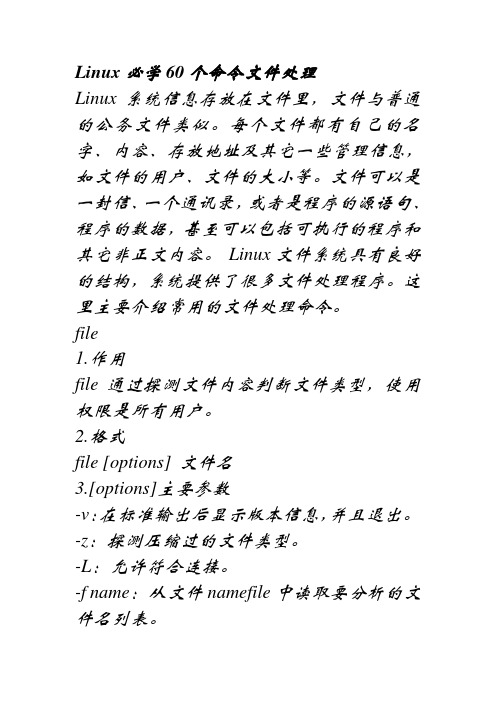
Linux必学60个命令文件处理Linux系统信息存放在文件里,文件与普通的公务文件类似。
每个文件都有自己的名字、内容、存放地址及其它一些管理信息,如文件的用户、文件的大小等。
文件可以是一封信、一个通讯录,或者是程序的源语句、程序的数据,甚至可以包括可执行的程序和其它非正文内容。
Linux文件系统具有良好的结构,系统提供了很多文件处理程序。
这里主要介绍常用的文件处理命令。
file1.作用file通过探测文件内容判断文件类型,使用权限是所有用户。
2.格式file [options] 文件名3.[options]主要参数-v:在标准输出后显示版本信息,并且退出。
-z:探测压缩过的文件类型。
-L:允许符合连接。
-f name:从文件namefile中读取要分析的文件名列表。
4.简单说明使用file命令可以知道某个文件究竟是二进制(ELF格式)的可执行文件, 还是Shell Script文件,或者是其它的什么格式。
file能识别的文件类型有目录、Shell脚本、英文文本、二进制可执行文件、C语言源文件、文本文件、DOS的可执行文件。
5.应用实例如果我们看到一个没有后缀的文件grap,可以使用下面命令:$ file grapgrap:English text此时系统显示这是一个英文文本文件。
需要说明的是,file命令不能探测包括图形、音频、视频等多媒体文件类型。
mkdir1.作用mkdir命令的作用是建立名称为dirname的子目录,与MS DOS下的md命令类似,它的使用权限是所有用户。
2.格式mkdir [options] 目录名3.[options]主要参数-m, --mode=模式:设定权限<模式>,与chmod类似。
-p, --parents:需要时创建上层目录;如果目录早已存在,则不当作错误。
-v, --verbose:每次创建新目录都显示信息。
--version:显示版本信息后离开。
Linux命令高级技巧使用findgrepsedxargs和awk命令进行高级文件搜索和批量处理

Linux命令高级技巧使用findgrepsedxargs 和awk命令进行高级文件搜索和批量处理Linux命令高级技巧:使用find、grep、sed、xargs和awk命令进行高级文件搜索和批量处理Linux是一种常用的操作系统,广泛应用于服务器和嵌入式设备。
作为开源操作系统,Linux提供了强大的命令行工具,这些工具可以通过各种命令和参数来完成各种任务。
本文将介绍Linux中几个常用的命令:find、grep、sed、xargs和awk,并讲解如何使用它们来进行高级文件搜索和批量处理。
一、find命令find命令用于在指定目录中搜索文件和目录。
它可以根据文件名、文件类型、文件大小、文件时间等多个条件进行搜索。
以下是find命令的基本语法:find [路径] [条件]其中,路径表示搜索的起始目录,条件表示搜索的条件。
下面是一些常见的find命令使用示例:1. 在当前目录下搜索以.txt结尾的文件:$ find . -name "*.txt"该命令会从当前目录开始搜索,找到以.txt结尾的文件并打印出它们的路径。
2. 在指定目录及其子目录下搜索大于100MB的文件:$ find /path/to/dir -size +100M该命令会在指定目录及其子目录中搜索大于100MB的文件并打印出它们的路径。
3. 在系统根目录下搜索所有的空文件:$ find / -type f -empty该命令会在系统根目录下搜索所有的空文件并打印出它们的路径。
二、grep命令grep命令用于在文件中搜索指定的模式。
它可以根据正则表达式匹配模式,并打印出包含该模式的行。
以下是grep命令的基本语法:grep [选项] 模式 [文件]其中,选项表示grep命令的参数,模式表示要搜索的模式,文件表示要搜索的文件。
下面是一些常见的grep命令使用示例:1. 在文件中搜索包含指定关键字的行:$ grep "keyword" file.txt该命令会在file.txt文件中搜索包含关键字"keyword"的行并打印出它们。
Linux命令行中的文件内容修改和替换技巧

Linux命令行中的文件内容修改和替换技巧在Linux操作系统中,命令行是一种非常强大和灵活的工具,可以用来修改和替换文件的内容。
本文将介绍一些常用的Linux命令行中的文件内容修改和替换技巧。
1. 使用sed命令替换文件内容sed命令是Linux中一个非常强大的文本处理工具,可以用来替换文件中的内容。
要替换文件中的某个字符串,可以使用以下命令:```sed -i 's/old_string/new_string/g' file_name```其中,`old_string`是要被替换的字符串,`new_string`是替换后的字符串,`file_name`是要进行替换操作的文件名。
使用`-i`参数可以直接修改文件内容,而不需要输出到标准输出。
2. 使用grep命令查找文件内容grep命令是Linux中用于查找文件内容的工具。
要查找文件中包含某个字符串的行,可以使用以下命令:```grep 'search_string' file_name```其中,`search_string`是要查找的字符串,`file_name`是要进行查找操作的文件名。
grep命令会输出包含该字符串的所有行。
3. 使用awk命令修改文件内容awk命令是一种强大的文本分析工具,可以用来修改文件中的内容。
要修改文件中的某个字段,可以使用以下命令:```awk -F'FS' '{$field = "new_value"; print}' file_name```其中,`FS`是字段分隔符,`field`是要修改的字段的编号(从1开始计数),`new_value`是修改后的值,`file_name`是要进行修改操作的文件名。
这个命令将会修改指定字段的值,并输出修改后的文件内容。
4. 使用tr命令替换文件内容tr命令用于转换文件中的字符,也可以用来替换文件中的内容。
linux命令大全

linux命令大全一.文件目录类1.建立目录:mkdir 目录名2.删除空目录:rmdir 目录名3.无条件删除子目录:rm -rf 目录名4.改变当前目录:cd 目录名(进入用户home目录:cd ~;进入上一级目录:cd -)5.查看自己所在目录:pwd6.查看当前目录大小:du7.显示目录文件列表:ls -l (-a:增加显示隐含目录)其中:蓝:目录;绿:可执行文件;红:压缩文件;浅蓝:链接文件;灰:其他文件;红底白字:错误的链接文件8.浏览文件:more 文件名.txt;less 文件名.txt9.复制文件:cp 源文件目标文件(-r:包含目录)10.查找文件:(1)find (2)locate 命令名11.链接:(1)建立hard链接:ln 来源文件链接文件(-d:创建目录链接);(2)建立符号链接:ln -s 来源文件链接文件二.驱动挂载类1.检查硬盘使用情况:df -T -h2.检查磁盘分区:fdisk -l3.挂载软硬光区:mount -t /dev/fdx|hdax /mnt/目录名其中::modos--FAT16;vfat--FAT32;ntfs--NTFS;光驱--iso9660支持中文名:mount -o iocharset=x /dev/hdax /mnt/目录名(其中:x=cp936或挂载光驱:mount -t auto /dev/cdrom /mnt/cdrom挂载ISO文件:mount -t iso9660 -o loop xxx.iso /path4.解除挂载:umount /mnt/目录名解除所有挂载:umount -a5.建立文件系统:mkfs -t /dev/hdxx。
其中:ftype:ext2、ext3、swap等三.程序安装类1.RPM包安装:(1)安装rpm -ivh somesoft.rpm(2)反安装rpm -e somefost.rpm(3)查询rpm -q somefost 或rpm -qpi somefost.rpm(其中:p未安装;i包含的信息)(4)查询安装后位置:rpm -ql somefost.rpm(5)升级安装:rpm -Uvh somesoft.rpm(6)强制安装:rpm -ivh --nodeps som esoft.rpm 或rpm -ivh --nodeps --force somesoft.rpm 2.源代码包安装:查阅README基本用法(1)配置:解压目录下 ./configure(2)编译:解压目录下make(3)安装:解压目录下make install3.src.rpm的安装需要用到rpmbuild命令加上--rebuild参数。
(完整word版)linux常用命令大全
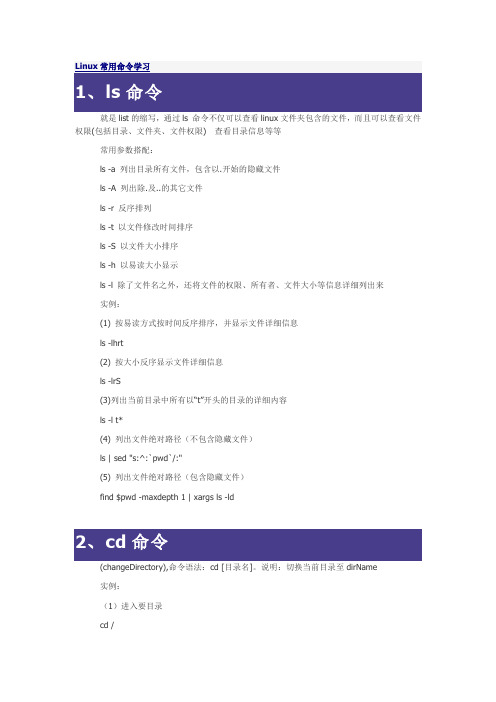
Linux常用命令学习1、ls命令就是list的缩写,通过ls 命令不仅可以查看linux文件夹包含的文件,而且可以查看文件权限(包括目录、文件夹、文件权限)查看目录信息等等常用参数搭配:ls -a 列出目录所有文件,包含以.开始的隐藏文件ls -A 列出除.及..的其它文件ls -r 反序排列ls -t 以文件修改时间排序ls -S 以文件大小排序ls -h 以易读大小显示ls -l 除了文件名之外,还将文件的权限、所有者、文件大小等信息详细列出来实例:(1) 按易读方式按时间反序排序,并显示文件详细信息ls -lhrt(2) 按大小反序显示文件详细信息ls -lrS(3)列出当前目录中所有以“t”开头的目录的详细内容ls -l t*(4) 列出文件绝对路径(不包含隐藏文件)ls | sed "s:^:`pwd`/:"(5) 列出文件绝对路径(包含隐藏文件)find $pwd -maxdepth 1 | xargs ls -ld2、cd命令(changeDirectory),命令语法:cd [目录名]。
说明:切换当前目录至dirName实例:(1)进入要目录cd /(2)进入"家"目录cd ~(3)进入上一次工作路径cd -(4)把上个命令的参数作为cd参数使用。
cd !$3查看当前工作目录路径实例:(1)查看当前路径pwd(2)查看软链接的实际路径pwd -P4创建文件夹可用选项:-m: 对新建目录设置存取权限,也可以用chmod命令设置;-p: 可以是一个路径名称。
此时若路径中的某些目录尚不存在,加上此选项后,系统将自动建立好那些尚不在的目录,即一次可以建立多个目录;实例:(1)当前工作目录下创建名为t的文件夹mkdir t(2)在tmp目录下创建路径为test/t1/t的目录,若不存在,则创建mkdir -p /tmp/test/t1/t5删除一个目录中的一个或多个文件或目录,如果没有使用- r选项,则rm不会删除目录。
Linux文件编辑命令详细整理

Linux⽂件编辑命令详细整理转载⾃--⼀、vi编辑器有3种基本⼯作模式⾸先需要知道vi编辑器有3种基本⼯作模式,分别是:命令模式、⽂本输⼊模式、和末⾏模式。
第⼀:命令⾏模式:该模式是进⼊vi编辑器后的默认模式。
任何时候,不管⽤户处于何种模式,按下ESC键即可进⼊命令模式。
在该模式下,⽤户可以输⼊vi命令,⽤户管理⾃⼰的⽂档。
此时从键盘上输⼊的任何字符都被当作编辑命令来解释。
若输⼊的字符是合法的vi命令,则vi在接受⽤户命令之后完成相应的动作。
但需要注意的是,所输⼊的命令并不回显在屏幕上。
若输⼊的字符不是vi命令,vi会响铃报警。
第⼆:⽂本输⼊模式:在命令模式下输⼊命令i、附加命令a、打开命令o、修改命令c、取代命令r或替换命令s都可以进⼊⽂本输⼊模式。
在该模式下,⽤户输⼊的任何字符都被vi当作⽂件内容保护起来,并将其显⽰在屏幕上。
在⽂本输⼊过程中,若想回到命令模式下,按ESC键即可。
第三:末⾏模式:末⾏模式也称ex转义模式。
在命令模式下,⽤户按“:”键即可进⼊末⾏模式下,此时vi会在显⽰窗⼝的最后⼀⾏(通常也是屏幕的最后⼀⾏)显⽰⼀个“:”作为末⾏模式的说明符,等待⽤户输⼊命令。
多数⽂件管理命令都是在此模式下执⾏的(如把编辑缓冲区的内容写到⽂件中等)。
末⾏命令在执⾏完后,vi⾃动回到命令模式。
如果要从命令模式转换到编辑模式,可以键⼊a或者i。
如果需要从⽂本模式返回,则按ESC即可。
在命令模式下输⼊“:”即可切换到末⾏模式,然后输⼊命令。
综上,⼀般我们使⽤命令打开⽂件的时候,是进⼊到命令模式。
在命令模式下,可以切换到⽂本输⼊模式和末⾏模式,但是⽂本输⼊模式和末⾏模式之间是不可以直接相互切换了,因此⽂本输⼊模式切换到末⾏模式,需要先回到命令模式再切换,反之亦然。
此外,编辑⽂本可以在⽂本输⼊模式下,键盘输⼊对⽂编进⾏编辑,或者在命令模式下使⽤vi命令也是可以起到编辑效果的。
实例演⽰⾸先我们使⽤命令 vi filename 打开⼀个⽂件,这个时候进⼊到的是命令模式接下来我们按i,然后键盘随便输⼊写内容。
Linux命令高级技巧使用find和xargs进行文件搜索和批量处理
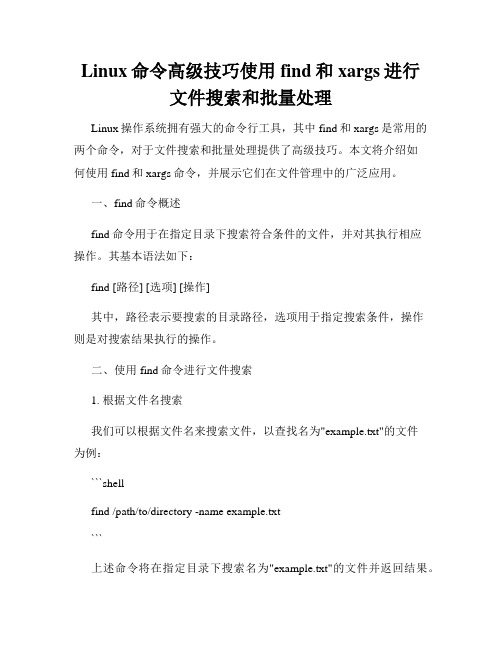
Linux命令高级技巧使用find和xargs进行文件搜索和批量处理Linux操作系统拥有强大的命令行工具,其中find和xargs是常用的两个命令,对于文件搜索和批量处理提供了高级技巧。
本文将介绍如何使用find和xargs命令,并展示它们在文件管理中的广泛应用。
一、find命令概述find命令用于在指定目录下搜索符合条件的文件,并对其执行相应操作。
其基本语法如下:find [路径] [选项] [操作]其中,路径表示要搜索的目录路径,选项用于指定搜索条件,操作则是对搜索结果执行的操作。
二、使用find命令进行文件搜索1. 根据文件名搜索我们可以根据文件名来搜索文件,以查找名为"example.txt"的文件为例:```shellfind /path/to/directory -name example.txt```上述命令将在指定目录下搜索名为"example.txt"的文件并返回结果。
2. 根据文件类型搜索通过指定文件类型,我们可以搜索特定类型的文件。
例如,要搜索所有的文本文件:```shellfind /path/to/directory -type f -name "*.txt"```这条命令将在指定目录下搜索扩展名为".txt"的所有文件。
3. 根据文件大小搜索find命令还可以根据文件大小进行搜索。
下面的示例演示了如何搜索大于100MB的文件:```shellfind /path/to/directory -size +100M```这条命令将在指定目录下搜索大小大于100MB的文件。
三、使用xargs命令进行批量处理xargs命令可以将来自标准输入的数据作为命令行参数传递给其他命令。
这使得我们能够批量处理文件。
下面是一些常见的xargs用法示例。
1. 批量复制文件假设我们想将所有的txt文件从一个目录复制到另一个目录。
Linux终端命令的批量处理方法

Linux终端命令的批量处理方法在Linux操作系统中,终端命令是进行各种操作的基础,能够高效地管理和处理文件、目录、进程等各种资源。
在某些情况下,我们可能需要对大量的文件或目录进行相同的操作,这时就需要使用批量处理方法来提高效率。
本文将介绍几种常用的Linux终端命令的批量处理方法,并且提供相应的示例。
1. 使用通配符批量处理文件名通配符是Linux终端命令中常用的一种功能强大的工具,可以通过匹配指定的模式来操作多个文件或目录。
常见的通配符包括:- "*":匹配任意字符,可以代替零个或多个字符。
- "?":匹配单个字符。
- "[]":匹配指定范围内的字符。
通过结合这些通配符,我们可以方便地批量处理文件名。
例如,要将当前目录下的所有txt文件复制到目标目录中,可以使用如下命令:```cp *.txt 目标目录/```2. 使用循环结构批量处理文件在终端命令中,我们可以使用循环结构(如for循环、while循环)来实现对多个文件的批量处理。
循环结构可以用来遍历文件列表,并对每个文件执行相同或类似的操作。
以下是一个使用for循环批量处理文件的例子,该命令会将当前目录下所有txt文件的行数统计出来:```for file in *.txtdolines=$(wc -l < $file)echo "文件$file的行数为$lines"done```3. 使用管道命令批量处理命令输出在Linux终端命令中,我们可以使用管道符号"|"将一个命令的输出作为另一个命令的输入,从而实现对命令输出的批量处理。
这种方法特别适用于需要对命令输出结果进行过滤、排序、计数等操作的场景。
以下是一个使用管道命令批量处理的例子,该命令会列出当前目录下所有文件的大小,并按照从大到小的顺序进行排序:```ls -l | awk '{print $5, $9}' | sort -n -r```4. 使用脚本批量处理复杂操作如果需要执行一系列复杂的操作,通常可以将这些命令写入一个脚本文件,并通过批量执行脚本文件来实现批量处理。
Linux命令高级技巧使用xargs命令批量处理文件

Linux命令高级技巧使用xargs命令批量处理文件Linux命令高级技巧:使用xargs命令批量处理文件Linux系统提供了丰富而强大的命令行工具,其中xargs命令是一个非常实用的工具,它可以帮助我们在命令行下批量处理文件。
本文将详细介绍xargs命令的使用,并给出一些实际应用的示例。
一、xargs命令概述xargs是一个用于构建和执行命令行指令的工具,它从标准输入中读取数据,并将数据作为参数传递给指定的命令。
通过这种方式,我们可以利用xargs命令将多个命令行参数传递给一个命令,并实现对文件进行批量处理的效果。
xargs命令的基本语法为:```command | xargs [options] [command]```二、使用xargs命令的基本技巧1. 使用xargs命令处理单行输入xargs命令默认将输入行作为参数传递给命令,如果输入只有一行,可以直接使用xargs命令对其进行处理。
例如,我们有一个文件列表文件`file_list.txt`,其中每一行表示一个文件的路径,我们可以使用下面的命令来对每个文件执行操作:```cat file_list.txt | xargs command```其中,`command`表示需要执行的命令。
2. 使用xargs命令处理多行输入如果输入包含多行,我们需要使用`-n`选项指定每次传递给命令的参数数量。
例如,我们有一个包含多个文件路径的输入文件`input.txt`,每个文件路径占据一行,我们可以使用下面的命令将每5个文件作为一组传递给命令进行处理:```cat input.txt | xargs -n 5 command```3. 使用xargs命令替换命令行参数在有些情况下,我们需要将输入作为命令的最后一个参数,可以使用`-I`选项实现参数替换。
例如,我们有一个包含多个文件路径的输入文件`input.txt`,我们可以使用下面的命令将每个文件路径作为命令的最后一个参数传递给命令进行处理:```cat input.txt | xargs -I {} command -arg1 -arg2 {}```其中,`{}`表示输入的每一行内容。
- 1、下载文档前请自行甄别文档内容的完整性,平台不提供额外的编辑、内容补充、找答案等附加服务。
- 2、"仅部分预览"的文档,不可在线预览部分如存在完整性等问题,可反馈申请退款(可完整预览的文档不适用该条件!)。
- 3、如文档侵犯您的权益,请联系客服反馈,我们会尽快为您处理(人工客服工作时间:9:00-18:30)。
$ file grap
grap: English text
此时系统显示这是一个英文文本文件。需要说明的是,file命令不能探测包括图形、音频、视频等多媒体文件类型。
mkdir
1.作用
mkdir命令的作用是建立名称为dirname的子目录,与MS DOS下的md命令类似,它的使用权限是所有用户。
$grep '[0-9 ]\\{3 \\}\\.[0-0\\{3\\}\\' ipfile
补充说明,grep家族还包括fgrep和egrep。fgrep是fix grep,允许查找字符串而不是一个模式;egrep是扩展grep,支持基本及扩展的正则表达式,但不支持\\q模式范围的应用及与之相对应的一些更加规范的模式。
-f:禁止交互操作。mv操作要覆盖某个已有的目标文件时不给任何指示,指定此参数后i参数将不再起作用。
4.应用实例
(1)将/usr/cbu中的所有文件移到当前目录(用“.”表示)中:
$ mv /usr/cbu/ * .
(2)将文件cjh.txt重命名为wjz.txt:
$ mv cjh.txt wjz.txt
2.格式
mkdir [options] 目录名
3.[options]主要参数
-m, --mode=模式:设定权限<模式>,与chmod类似。
-p, --parents:需要时创建上层目录;如果目录早已存在,则不当作错误。
-v, --verbose:每次创建新目录都显示信息。
4.应用实例
查询DNS服务是日常工作之一,这意味着要维护覆盖不同网络的大量IP地址。有时IP地址会超过2000个。如果要查看nnn.nnn网络地址,但是却忘了第二部分中的其余部分,只知到有两个句点,例如nnn nn..。要抽取其中所有nnn.nnn IP地址,使用[0-9 ]\\{3 \\}\\.[0-0\\{3\\}\\。含义是任意数字出现3次,后跟句点,接着是任意数字出现3次,后跟句点。
ls
1.作用
ls命令用于显示目录内容,类似DOS下的dir命令,它的使用权限是所有用户。
2.格式
ls [options][filename]
3.options主要参数
-a, --all:不隐藏任何以“.” 字符开始的项目。
-A, --almost-all:列出除了“ . ”及 “.. ”以外的任何项目。
--author:印出每个文件著作者。
-b, --escape:以八进制溢出序列表示不可打印的字符。
--block-size=大小:块以指定<大小>的字节为单位。
-B, --ignore-backups:不列出任何以 ~ 字符结束的项目。
-f:不进行排序,-aU参数生效,-lst参数失效。
—name:支持统配符*和?。
-atime n:搜索在过去n天读取过的文件。
-ctime n:搜索在过去n天修改过的文件。
-group grpoupname:搜索所有组为grpoupname的文件。
-user 用户名:搜索所有文件属主为用户名(ID或名称)的文件。
-size n:搜索文件大小是n个block的文件。
--version:显示版本信息后离开。
4.应用实例
在进行目录创建时可以设置目录的权限,此时使用的参数是“-m”。假设要创建的目录名是“tsk”,让所有用户都有rwx(即读、写、执行的权限),那么可以使用以下命令:
$ mkdir -m 777 tsk
grep
1.作用
grep命令可以指定文件中搜索特定的内容,并将含有这些内容的行标准输出。grep全称是Global Regular Expression Print,表示全局正则表达式版本,它的使用权限是所有用户。
[ - ]:范围,如[A-Z],即A、B、C一直到Z都符合要求 。
。:所有的单个字符。
* :有字符,长度可以为0。
正则表达式是Linux/Unix系统中非常重要的概念。正则表达式(也称为“regex”或“regexp”)是一个可以描述一类字符串的模式(Pattern)。如果一个字符串可以用某个正则表达式来描述,我们就说这个字符和该正则表达式匹配(Match)。这和DOS中用户可以使用通配符 “*”代表任意字符类似。在Linux系统上,正则表达式通常被用来查找文本的模式,以及对文本执行“搜索-替换”操作和其它功能。
mv
1.作用
mv命令用来为文件或目录改名,或者将文件由一个目录移入另一个目录中,它的使用权限是所有用户。该命令如同DOS命令中的ren和move的组合。
2.格式
mv[options] 源文件或目录 目标文件或目录
3.[options]主要参数
-i:交互方式操作。如果mv操作将导致对已存在的目标文件的覆盖,此时系统询问是否重写,要求用户回答“y”或“n”,这样可以避免误覆盖文件。
-v:显示不包含匹配文本的所有行。
pattern正则表达式主要参数:
\\:忽略正则表达式中特殊字符的原有含义。
^:匹配正则表达式的开始行。
$: 匹配正则表达式的结束行。
\\<:从匹配正则表达式的行开始。
\\>:到匹配正则表达式的行结束。
[ ]:单个字符,如[A]即A符合要求 。
Linux系统信息存放在文件里,文件与普通的公务文件类似。每个文件都有自己的名字、内容、存放地址及其它一些管理信息,如文件的用户、文件的大小等。文件可以是一封信、一个通讯录,或者是程序的源语句、程序的数据,甚至可以包括可执行的程序和其它非正文内容。 Linux文件系统具有良好的结构,系统提供了很多文件处理程序。这里主要介绍常用的文件处理命令。
dd
1.作用
dd命令用来复制文件,并根据参数将数据转换和格式化。
2.格式
dd [options]
3.[opitions]主要参数
bs=字节:强迫 ibs=<字节>及obs=<字节>。
Hale Waihona Puke cbs=字节:每次转换指定的<字节>。
conv=关键字:根据以逗号分隔的关键字表示的方式来转换文件。
-F, --classify:加上文件类型的指示符号 (*/=@| 其中一个)。
-g:like -l, but do not list owner。
-G, --no-group:inhibit display of group information。
-i, --inode:列出每个文件的inode号。
count=块数目:只复制指定<块数目>的输入数据。
ibs=字节:每次读取指定的<字节>。
if=文件:读取<文件>内容,而非标准输入的数据。
obs=字节:每次写入指定的<字节>。
of=文件:将数据写入<文件>,而不在标准输出显示。
seek=块数目:先略过以obs为单位的指定<块数目>的输出数据。
2.格式
grep [options]
3.主要参数
[options]主要参数:
-c:只输出匹配行的计数。
-I:不区分大小写(只适用于单字符)。
-h:查询多文件时不显示文件名。
-l:查询多文件时只输出包含匹配字符的文件名。
-n:显示匹配行及行号。
-s:不显示不存在或无匹配文本的错误信息。
-n, --numeric-uid-gid:类似-l,但列出UID及GID号。
-N, --literal:列出未经处理的项目名称,例如不特别处理控制字符。
根据文件名查找文件会遇到一个实际问题,就是要花费相当长的一段时间,特别是大型Linux文件系统和大容量硬盘文件放在很深的子目录中时。如果我们知道了这个文件存放在某个目录中,那么只要在这个目录中往下寻找就能节省很多时间。比如smb.conf文件,从它的文件后缀“.conf”可以判断这是一个配置文件,那么它应该在/etc目录内,此时可以使用下面命令:
file
1.作用
file通过探测文件内容判断文件类型,使用权限是所有用户。
2.格式
file [options] 文件名
3.[options]主要参数
-v:在标准输出后显示版本信息,并且退出。
-z:探测压缩过的文件类型。
-L:允许符合连接。
-f name:从文件namefile中读取要分析的文件名列表。
-mindepth levels:表示至少查找到开始目录的第level层子目录。
-mount:不在其它文件系统(如Msdos、Vfat等)的目录和文件中查找。
-version:打印版本。
[expression]是匹配表达式,是find命令接受的表达式,find命令的所有操作都是针对表达式的。它的参数非常多,这里只介绍一些常用的参数。
find /etc -name smb.conf
这样,使用“快速查找文件”方式可以缩短时间。
(3)根据部分文件名查找方法
有时我们知道只某个文件包含有abvd这4个字,那么要查找系统中所有包含有这4个字符的文件可以输入下面命令:
find / -name '*abvd*'
输入这个命令以后,Linux系统会将在/目录中查找所有的包含有abvd这4个字符的文件(其中*是通配符),比如abvdrmyz等符合条件的文件都能显示出来。
4.简单说明
使用file命令可以知道某个文件究竟是二进制(ELF格式)的可执行文件, 还是Shell Script文件,或者是其它的什么格式。file能识别的文件类型有目录、Shell脚本、英文文本、二进制可执行文件、C语言源文件、文本文件、DOS的可执行文件。
